
AIツールはさまざまなスタイルやシナリオのための豊富なテンプレートライブラリを提供していますが、これらの既存のオプションは本当にあなたのスライドデザインのニーズをすべて満たすことができるのでしょうか?AIプレゼンテーションメーカーは初稿作成後にオンライン編集を可能にしますが、各スライドの色、フォント、形状、ロゴなどの詳細を手動で調整するのは非常に時間がかかります。Smallpptの新しく更新されたテーマ機能はこれらの問題を解決し、多くの時間を節約し、あなたの生産性を向上させます。
Smallppt テーマ機能: AI プレゼンテーションのための色、フォント、ロゴのカスタマイズ
プレゼンテーションデザインにはカラースキーム、フォント、形状、ロゴが含まれ、これらはすべてSmallpptのテーマ機能を使用してカスタマイズできます。この機能は幅広いオプションを提供します。あなたが望むものを選ぶだけです。
カラースキーム: 「キュレーテッド」セクションにある既製のカラースキームから選択できます。既存のオプションに満足できない場合は、「カスタマイズ」でパーソナライズされたスキームを作成できます。このカスタマイズはスライドのすべての部分を詳細にカバーします。
- テーマカラー: リンク、チャート、その他の要素に適用されます。主なアクセントカラーと、多色チャートやその他のデザイン要素用の補助色を含み、完全な柔軟性を提供します。
- テキストカラー: タイトルカラーと本文テキストカラーに分かれています。
- 背景: カード背景色とページ背景色に分かれています。
フォントスキーム: 選択したフォントはスライド全体に適用されます。カテゴリにはサンセリフ、セリフ、カリグラフィー、モノスペーススタイルが含まれます。
形状スキーム: あなたの形状設定はすべてのスライドに適用されます。
- 塗りつぶし: 塗りつぶしカラーを選択し、塗りつぶしの不透明度を調整できます。
- ボーダー: ボーダーを有効にするかどうかを最初に選択できます。有効にした場合、ボーダーカラー、ボーダーの厚さ、ボーダーのスタイルを設定できます。
- ブロックシャドウ: 同様に、シャドウを有効にするかどうかを選択できます。有効にした場合、水平方向のシャドウ、垂直方向のシャドウ、ぼかし距離、シャドウカラーを設定できます。
ロゴ: ブランドロゴをアップロードし、水平および垂直の整列コントロールを使用してそのサイズと位置を調整できます。
テーマ名: あなたのテーマに名前を付け、それはSmallpptのテーマセクションに保存され、簡単にアクセスできるようになります。
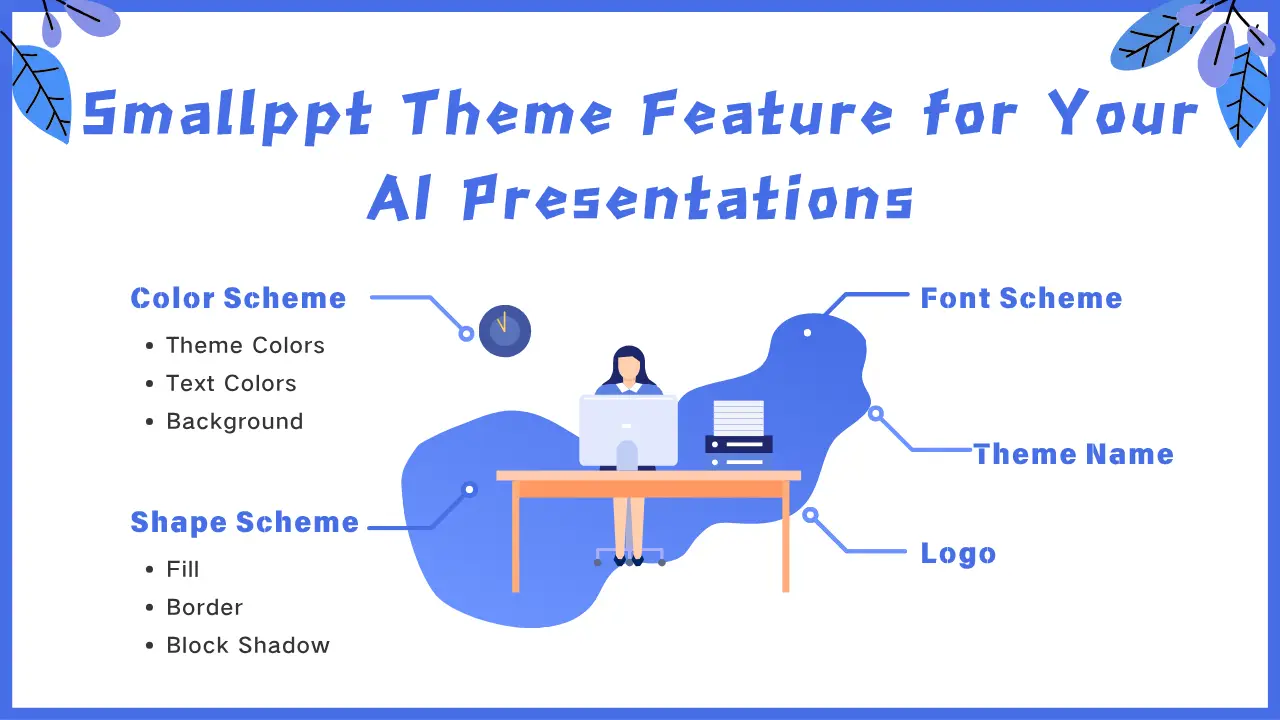
Smallppt の AI プレゼンテーションメーカーを使用したカスタムプレゼンテーションテーマの主な利点
プレゼンテーションはコミュニケーションを強化し、目標を達成するための強力なツールです。SmallpptのAIプレゼンテーションメーカーを使用すると、ブランドアイデンティティを反映し、プロジェクトを際立たせるカスタムプレゼンテーションテーマを簡単に作成できます。
- オーディエンスを引き込む: クライアントのロゴやブランドカラーを取り入れたカスタムプレゼンテーションテーマを使用すると、瞬時に注意を引き、印象を残すことができます。
- ブランドイメージを形成する: パーソナライズされたテーマは強力なメッセージを送ります:私たちは細部にこだわり、クライアントを理解し、卓越性を追求しています。このレベルの献身は信頼を築き、プレゼンテーションデザインを通じてブランドを促進する最良の方法の一つです。
- 視覚的一貫性: SmallpptのAIプレゼンテーションメーカーは、すべてのチャート、画像、デザイン要素がブランドに沿い、オーディエンスの文化的背景に適合することを保証します。
- 時間を節約する: カスタムプレゼンテーションテーマを作成し、ワンクリックで全スライドに適用できます。これにより、手動編集の時間を何時間も節約できます。AIプレゼンテーションメーカーで草案を作成し、スライドごとに調整するよりもはるかに速いです。
- デザインライブラリを構築する: カスタムプレゼンテーションテーマは、優れたケーススタディやリソースとして機能し、長期的なワークフロー効率を向上させます。
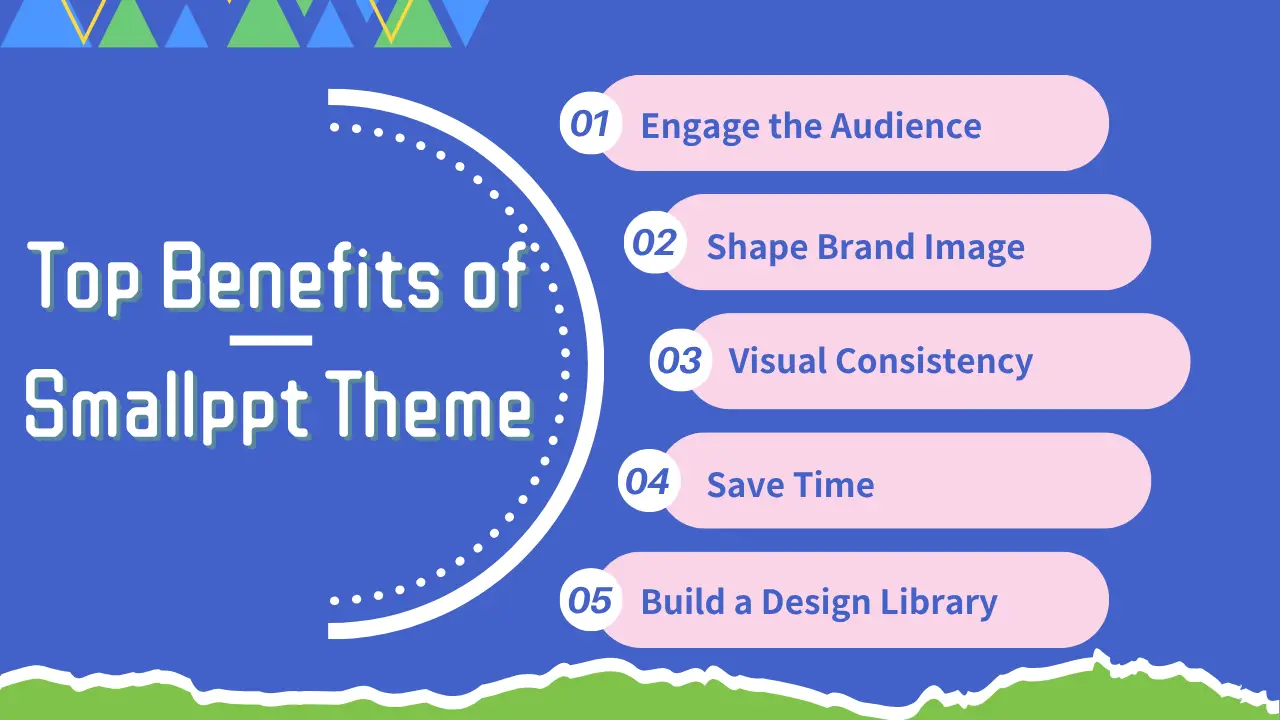
SmallpptはAIを活用したプレゼンテーションの生成と最適化に重点を置いています。その新しいテーマ機能は、パーソナライズを強化し、生産性を向上させます。今すぐ試してみてください — そして、より迅速でスマートなプレゼンテーションデザインを体験してください。
SmallpptのAIプレゼンテーションメーカーでスライドテーマスタイルをカスタマイズする方法(ステップバイステップガイド)
ステップ1:"テーマ"セクションに移動し、"+新しいテーマ"をクリックします。
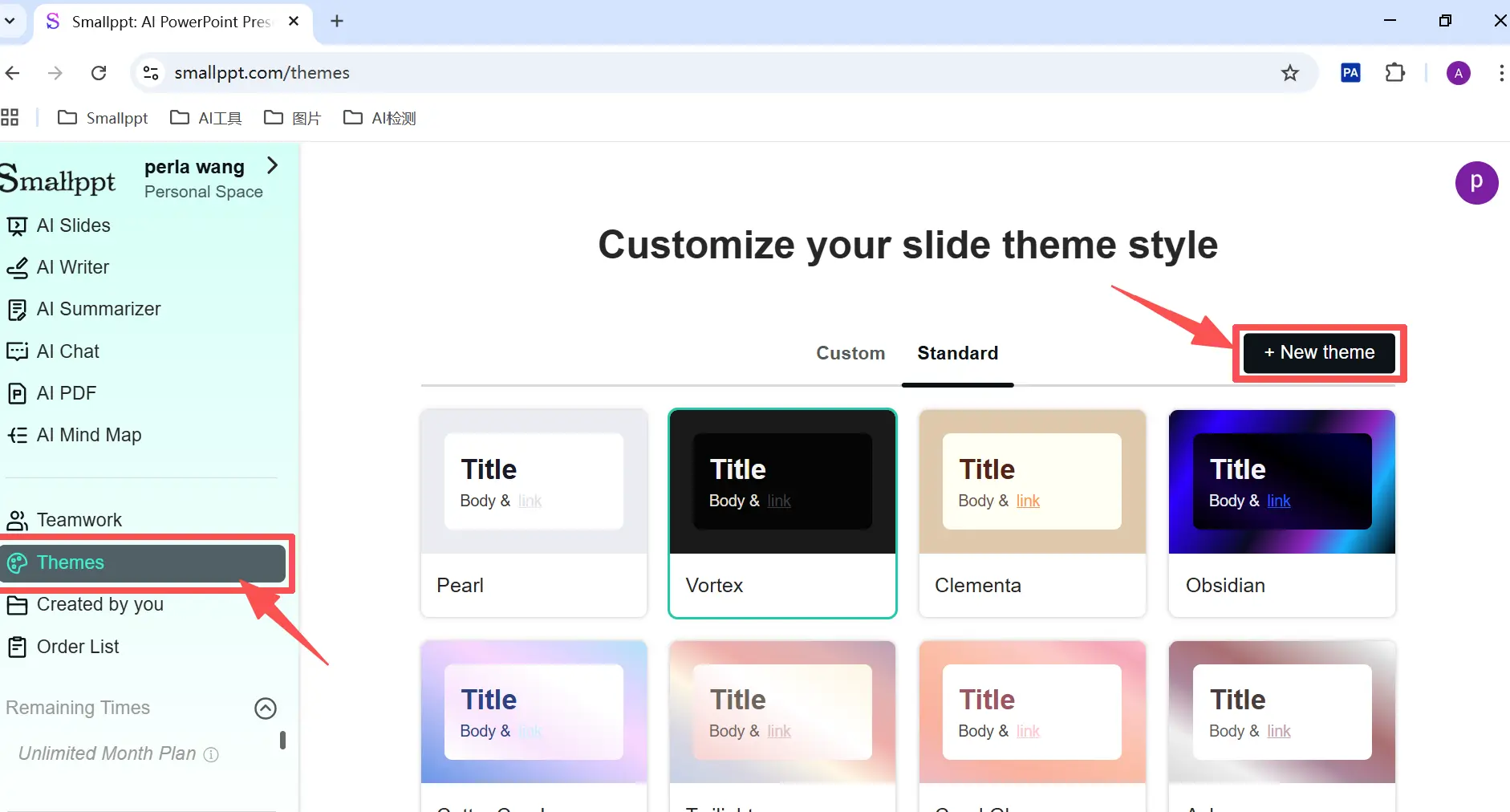
ステップ2:カラースキーム、フォントスキーム、形状スキーム、ロゴ、テーマ名を設定します。各設定ステップを進むには、"続ける"をクリックします。
ステップ3:"完了"をクリックして、新しいカスタムプレゼンテーションテーマを「カスタム」の下に保存します。
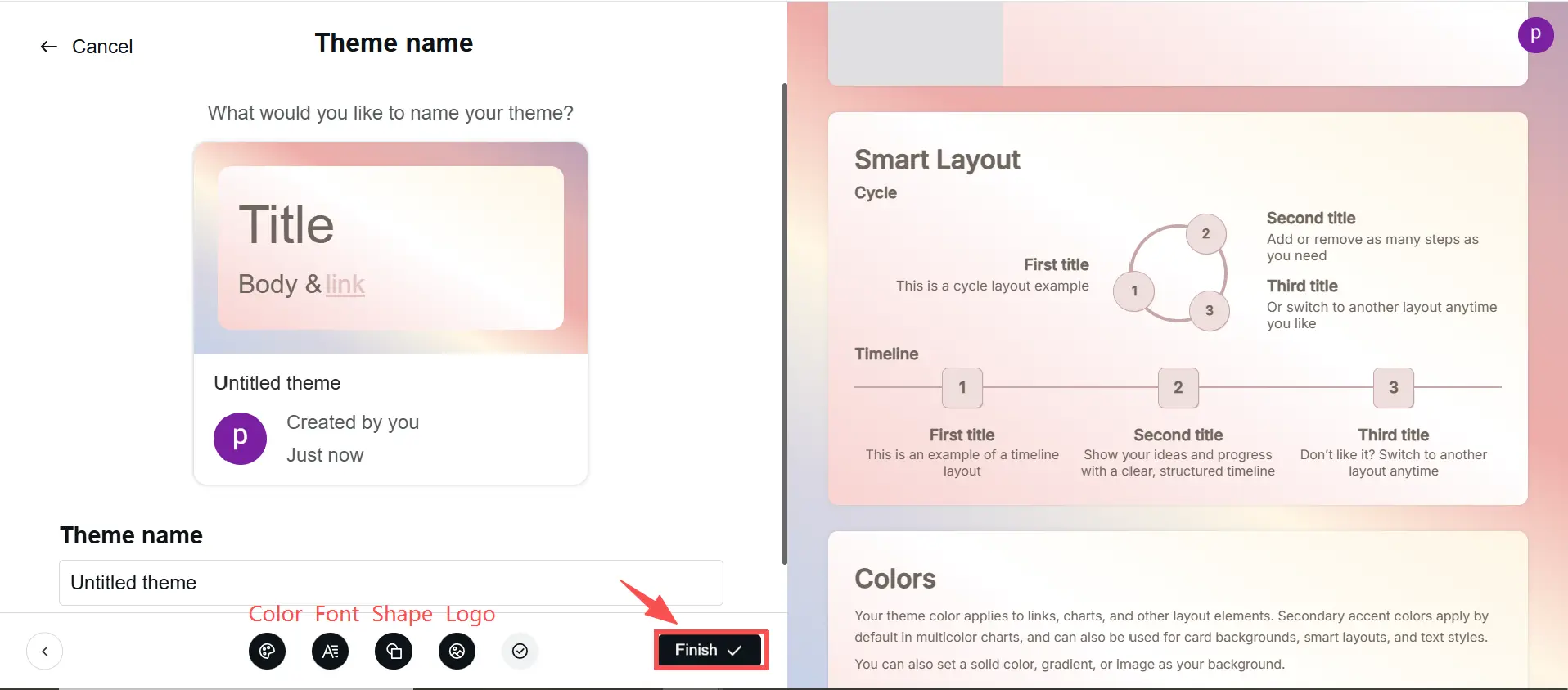
ヒント: もしゼロから始めるのが面倒に感じる場合は、Smallpptのスタンダードテーマの1つを編集し、あなたのブランドスタイルに合わせてパーソナライズすることができます。試してみて、AIを活用したテーマカスタマイズがどれほど簡単かを見てみてください!
Smallppt でカスタムプレゼンテーションテーマをワンクリックでスライドに適用する方法
ステップ1: トピックまたはコンテンツのアウトラインを入力
詳細なテキストを書く必要はありません — 一般的なトピックやコンテンツのアウトラインを入力するだけです。SmallpptのAIプレゼンテーションメーカーが自動的に詳細なアウトラインを生成し、レビューおよび編集することができます。
ステップ2: スタイルテンプレートを選択
Smallpptは、さまざまなスタイルと形式のプレゼンテーションテンプレートの豊富なライブラリを提供しています。何百ものデザインオプションを閲覧できます。
ステップ3: ワンクリックで生成
"生成"をクリックします。SmallpptのAI PowerPointメーカーが自動的にコンテンツを整理し、選択したテンプレートを適用し、インテリジェントなレイアウト、アニメーション、トランジションを追加します — 数分で生き生きとしたプロフェッショナルで完全に編集可能なプレゼンテーションを作成します。
ステップ4: オンライン調整
生成されたデザインに完全に満足できない場合は、"テンプレートの置き換え"をクリックしてテンプレートを切り替えるか、"テーマ"を選択してカスタムプレゼンテーションテーマを適用できます。特定の要素 — テキスト、色、または画像 — を直接オンラインで編集することもできます。
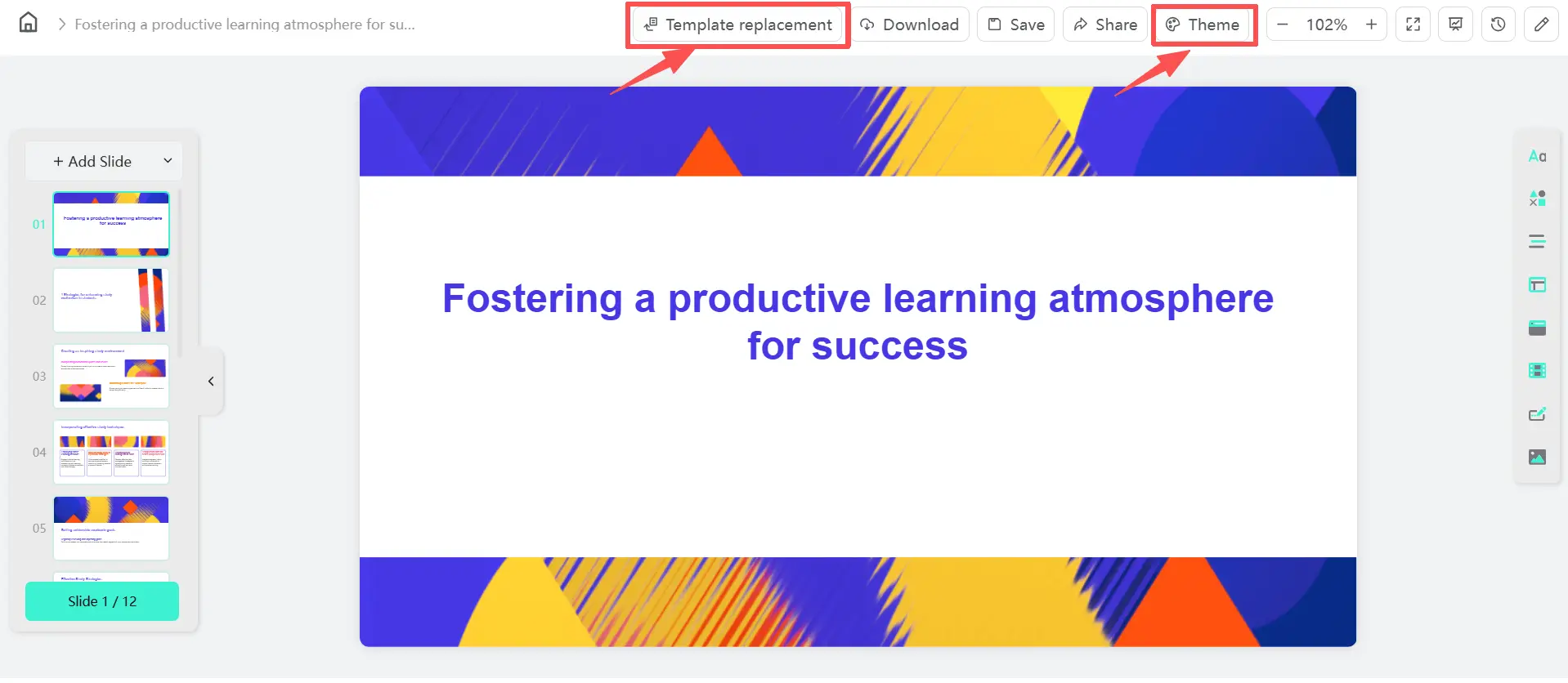
ステップ5: ダウンロード、保存、共有
完了すると、プレゼンテーションは自動的にSmallpptの「あなたが作成した」セクションに保存されます。プラットフォームから直接ダウンロード、保存、または共有することができます — またはファイルを好みのクラウドストレージにエクスポートして、いつでも簡単にアクセスできます。
今すぐSmallpptのAIプレゼンテーションメーカーを試してみてください。カスタムテーマをワンクリックで適用するのがどれほど簡単かを体験してください — デザインスキルは不要、数分で驚くべき結果が得られます。
Smallpptのテーマ機能に関するFAQ
Q1. カスタムプレゼンテーションテーマを作成するのは無料ですか?
はい、SmallpptのAIプレゼンテーションメーカーでカスタムプレゼンテーションテーマを作成するのは完全に無料です。ブランドスタイルに合ったユニークなテーマをデザインし、プレゼンテーションのニーズに合わせてすべての詳細をパーソナライズできます。
Q2. カスタムプレゼンテーションテーマを作成するのは難しいですか?
全くそうではありません!SmallpptのAIプレゼンテーションメーカーでテーマを作成するのは簡単で初心者にも優しいです。カラースキーム、フォントスキーム、形状スキーム、ロゴの配置など、各設定には既製のオプションがあります。インターフェースは直感的で、デザイン経験がなくてもプレゼンテーションテーマを簡単にカスタマイズできます。
Q3. 生成されたスライドにカスタムプレゼンテーションテーマを適用するにはどうすればよいですか?
SmallpptのAI PowerPointメーカーを使用してプレゼンテーションを生成した後、右上の「テーマ」ボタンをクリックします。表示されるパネルから「カスタム」セクションに移動し、作成したプレゼンテーションテーマを選択してすぐにすべてのスライドに適用します。
Q4. Smallpptの新しいテーマ機能のプレゼンテーション最適化の利点は何ですか?
SmallpptのAIプレゼンテーションメーカーにおける新しいテーマ機能は、プレゼンテーションの最適化に大きな利点を提供します。
- 完全なパーソナライズが可能で、スライドがブランドの一貫性とプロフェッショナルな外観を維持します。
- ワンクリックでカスタムテーマをすべてのスライドに適用でき、手動編集にかかる時間を何時間も節約できます。
- プレゼンテーションを視覚的に一貫性のあるものに保ちながら、生産性を向上させます。


